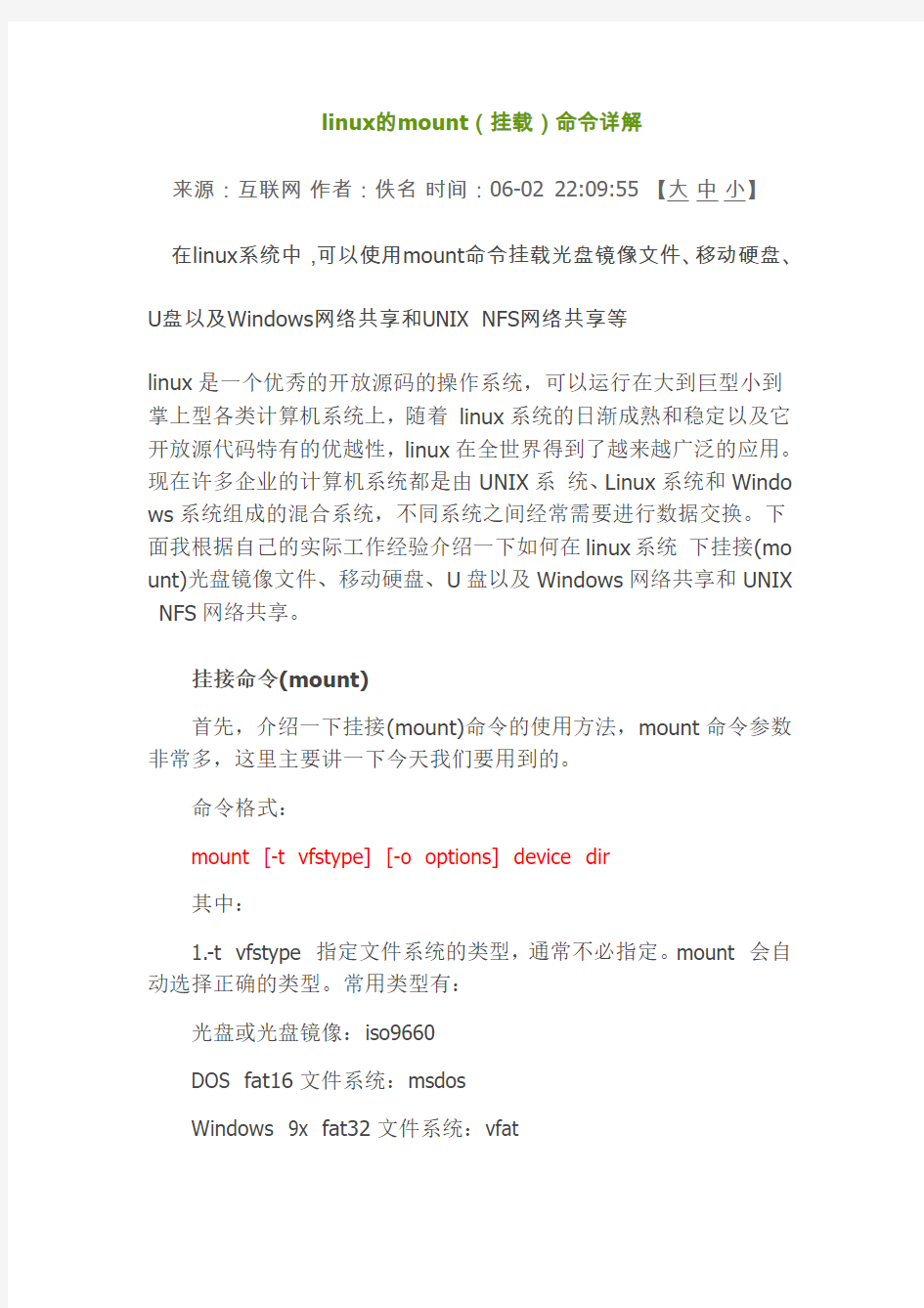
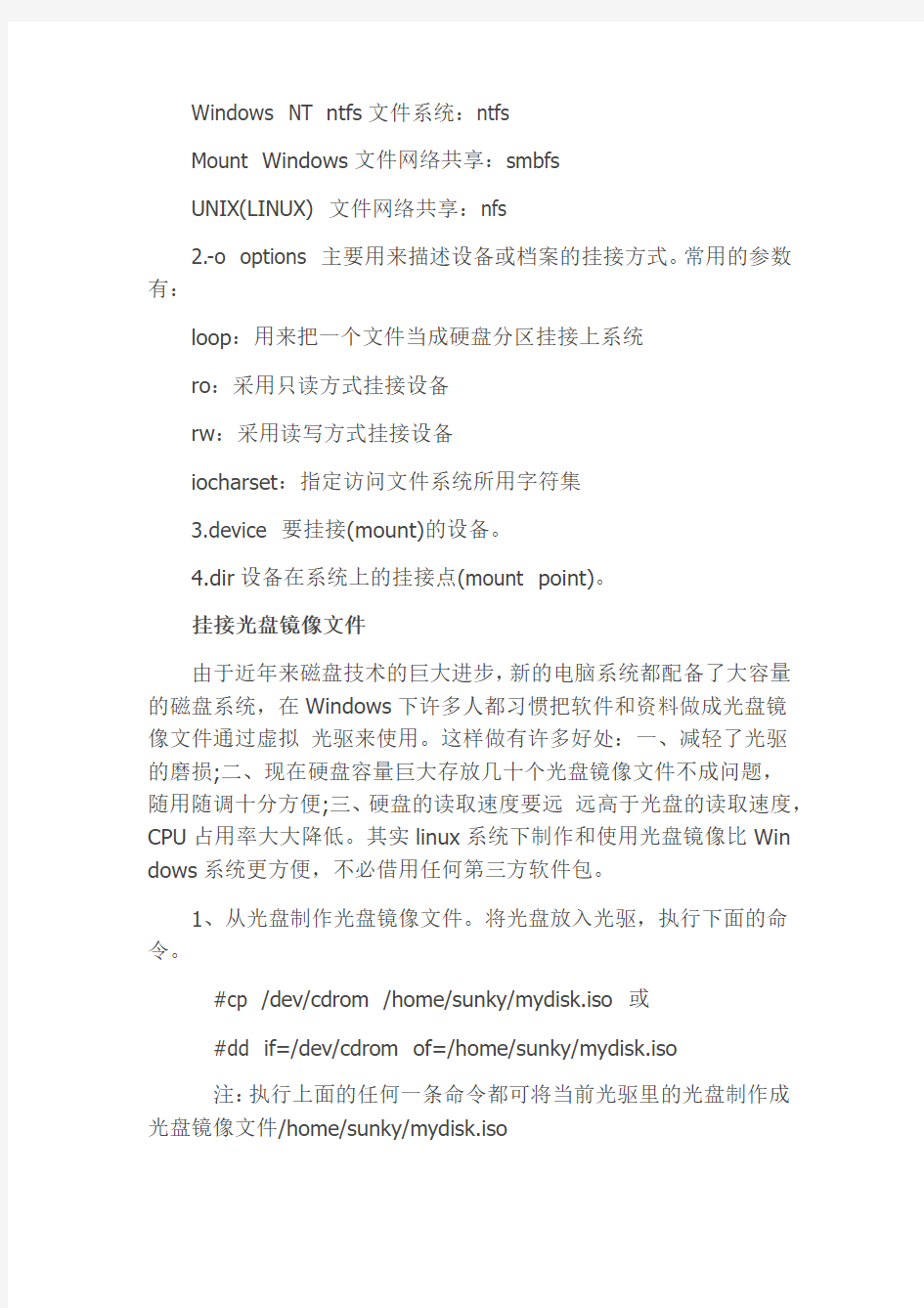
linux的mount(挂载)命令详解
来源:互联网作者:佚名时间:06-02 22:09:55【大中小】
在linux系统中,可以使用mount命令挂载光盘镜像文件、移动硬盘、U盘以及Windows网络共享和UNIX NFS网络共享等
linux是一个优秀的开放源码的操作系统,可以运行在大到巨型小到掌上型各类计算机系统上,随着linux系统的日渐成熟和稳定以及它开放源代码特有的优越性,linux在全世界得到了越来越广泛的应用。现在许多企业的计算机系统都是由UNIX系统、Linux系统和Windo ws系统组成的混合系统,不同系统之间经常需要进行数据交换。下面我根据自己的实际工作经验介绍一下如何在linux系统下挂接(mo unt)光盘镜像文件、移动硬盘、U盘以及Windows网络共享和UNIX NFS网络共享。
挂接命令(mount)
首先,介绍一下挂接(mount)命令的使用方法,mount命令参数非常多,这里主要讲一下今天我们要用到的。
命令格式:
mount [-t vfstype] [-o options] device dir
其中:
1.-t vfstype 指定文件系统的类型,通常不必指定。mount 会自动选择正确的类型。常用类型有:
光盘或光盘镜像:iso9660
DOS fat16文件系统:msdos
Windows 9x fat32文件系统:vfat
Windows NT ntfs文件系统:ntfs
Mount Windows文件网络共享:smbfs
UNIX(LINUX) 文件网络共享:nfs
2.-o options 主要用来描述设备或档案的挂接方式。常用的参数有:
loop:用来把一个文件当成硬盘分区挂接上系统
ro:采用只读方式挂接设备
rw:采用读写方式挂接设备
iocharset:指定访问文件系统所用字符集
3.device 要挂接(mount)的设备。
4.dir设备在系统上的挂接点(mount point)。
挂接光盘镜像文件
由于近年来磁盘技术的巨大进步,新的电脑系统都配备了大容量的磁盘系统,在Windows下许多人都习惯把软件和资料做成光盘镜
像文件通过虚拟光驱来使用。这样做有许多好处:一、减轻了光驱
的磨损;二、现在硬盘容量巨大存放几十个光盘镜像文件不成问题,
随用随调十分方便;三、硬盘的读取速度要远远高于光盘的读取速度,CPU占用率大大降低。其实linux系统下制作和使用光盘镜像比Win dows系统更方便,不必借用任何第三方软件包。
1、从光盘制作光盘镜像文件。将光盘放入光驱,执行下面的命令。
#cp /dev/cdrom /home/sunky/mydisk.iso 或
#dd if=/dev/cdrom of=/home/sunky/mydisk.iso
注:执行上面的任何一条命令都可将当前光驱里的光盘制作成光盘镜像文件/home/sunky/mydisk.iso
2、将文件和目录制作成光盘镜像文件,执行下面的命令。
#mkisofs -r -J -V mydisk -o /home/sunky/mydisk.iso /ho me/sunky/ mydir
注:这条命令将/home/sunky/mydir目录下所有的目录和文件制作成光盘镜像文件/home/sunky/mydisk.iso,光盘卷标为:mydisk
3、光盘镜像文件的挂接(mount)
#mkdir /mnt/vcdrom
注:建立一个目录用来作挂接点(mount point)
#mount -o loop -t iso9660 /home/sunky/mydisk.iso /mnt /vcdrom
注:使用/mnt/vcdrom就可以访问盘镜像文件mydisk.iso里的所有文件了。
挂接移动硬盘
对linux系统而言,USB接口的移动硬盘是当作SCSI设备对待的。插入移动硬盘之前,应先用fdisk –l 或more /proc/partitions 查看系统的硬盘和硬盘分区情况。
[root at pldyrouter /]# fdisk -l
Disk /dev/sda: 73 dot 4 GB, 73407820800 bytes
255 heads, 63 sectors/track, 8924 cylinders
Units = cylinders of 16065 * 512 = 8225280 bytes
Device Boot Start End Blocks Id System
/dev/sda1 1 4 32098+ de Dell Utility
/dev/sda2 * 5 2554 20482875 7 HPFS/NTFS
/dev/sda3 2555 7904 42973875 83 Linux
/dev/sda4 7905 8924 8193150 f Win95 Ext'd (LBA)
/dev/sda5 7905 8924 8193118+ 82 Linux swap
在这里可以清楚地看到系统有一块SCSI硬盘/dev/sda和它的四个磁盘分区/dev/sda1 -- /dev/sda4, /dev/sda5是分区/dev/sda4的逻辑分区。接好移动硬盘后,再用fdisk –l 或more /proc/partition s查看系统的硬盘和硬盘分区情况
[root at pldyrouter /]# fdisk -l
Disk /dev/sda: 73 dot 4 GB, 73407820800 bytes
255 heads, 63 sectors/track, 8924 cylinders
Units = cylinders of 16065 * 512 = 8225280 bytes
Device Boot Start End Blocks Id System
/dev/sda1 1 4 32098+ de Dell Utility
/dev/sda2 * 5 2554 20482875 7 HPFS/NTFS
/dev/sda3 2555 7904 42973875 83 Linux
/dev/sda4 7905 8924 8193150 f Win95 Ext'd (LBA)
/dev/sda5 7905 8924 8193118+ 82 Linux swap
Disk /dev/sdc: 40.0 GB, 40007761920 bytes
255 heads, 63 sectors/track, 4864 cylinders
Units = cylinders of 16065 * 512 = 8225280 bytes
Device Boot Start End Blocks Id System
/dev/sdc1 1 510 4096543+ 7 HPFS/NTFS
/dev/sdc2 511 4864 34973505 f Win95 Ext'd (LBA)
/dev/sdc5 511 4864 34973473+ b Win95 FAT32
大家应该可以发现多了一个SCSI硬盘/dev/sdc和它的两个磁盘分区/dev/sdc1?、/dev/sdc2,其中/dev/sdc5是/dev/sdc2分区的逻辑分区。我们可以使用下面的命令挂接/dev/sdc1和/dev/sdc5。
#mkdir -p /mnt/usbhd1
#mkdir -p /mnt/usbhd2
注:建立目录用来作挂接点(mount point)
#mount -t ntfs /dev/sdc1 /mnt/usbhd1
#mount -t vfat /dev/sdc5 /mnt/usbhd2
注:对ntfs格式的磁盘分区应使用-t ntfs 参数,对fat32格
式的磁盘分区应使用-t vfat参数。若汉字文件名显示为乱码或不显示,可以使用下面的命令格式。
#mount -t ntfs -o iocharset=cp936 /dev/sdc1 /mnt/usbh
d1
#mount -t vfat -o iocharset=cp936 /dev/sdc5 /mnt/usbh
d2
linux系统下使用fdisk分区命令和mkfs文件系统创建命令可以
将移动硬盘的分区制作成linux系统所特有的ext2、ext3格式。这样,在linux下使用就更方便了。使用下面的命令直接挂接即可。
#mount /dev/sdc1 /mnt/usbhd1
挂接U盘
和USB接口的移动硬盘一样对linux系统而言U盘也是当作SC SI设备对待的。使用方法和移动硬盘完全一样。插入U盘之前,应
先用fdisk –l 或more /proc/partitions查看系统的硬盘和硬盘分区
情况。
[root at pldyrouter root]# fdisk -l
Disk /dev/sda: 73 dot 4 GB, 73407820800 bytes
255 heads, 63 sectors/track, 8924 cylinders
Units = cylinders of 16065 * 512 = 8225280 bytes
Device Boot Start End Blocks Id System
/dev/sda1 1 4 32098+ de Dell Utility
/dev/sda2 * 5 2554 20482875 7 HPFS/NTFS
/dev/sda3 2555 7904 42973875 83 Linux
/dev/sda4 7905 8924 8193150 f Win95 Ext'd (LBA)
/dev/sda5 7905 8924 8193118+ 82 Linux swap
插入U盘后,再用fdisk –l 或more /proc/partitions查看系统的硬盘和硬盘分区情况。
[root at pldyrouter root]# fdisk -l
Disk /dev/sda: 73 dot 4 GB, 73407820800 bytes
255 heads, 63 sectors/track, 8924 cylinders
Units = cylinders of 16065 * 512 = 8225280 bytes
Device Boot Start End Blocks Id System
/dev/sda1 1 4 32098+ de Dell Utility
/dev/sda2 * 5 2554 20482875 7 HPFS/NTFS
/dev/sda3 2555 7904 42973875 83 Linux
/dev/sda4 7905 8924 8193150 f Win95 Ext'd (LBA)
/dev/sda5 7905 8924 8193118+ 82 Linux swap
Disk /dev/sdd: 131 MB, 131072000 bytes
9 heads, 32 sectors/track, 888 cylinders
Units = cylinders of 288 * 512 = 147456 bytes
Device Boot Start End Blocks Id System
/dev/sdd1 * 1 889 127983+ b Win95 FAT32
Partition 1 has different physical/logical endings:
phys=(1000, 8, 32) logical=(888, 7, 31)
系统多了一个SCSI硬盘/dev/sdd和一个磁盘分区/dev/sdd1,/d ev/sdd1就是我们要挂接的U盘。
#mkdir -p /mnt/usb
注:建立一个目录用来作挂接点(mount point)
#mount -t vfat /dev/sdd1 /mnt/usb
注:现在可以通过/mnt/usb来访问U盘了, 若汉字文件名显示为乱码或不显示,可以使用下面的命令。
#mount -t vfat -o iocharset=cp936 /dev/sdd1 /mnt/usb
挂接Windows文件共享
Windows网络共享的核心是SMB/CIFS,在linux下要挂接(mou nt)windows的磁盘共享,就必须安装和使用samba 软件包。现在流行的linux发行版绝大多数已经包含了samba软件包,如果安装linu x系统时未安装samba请首先安装samba。当然也可以到www.sa https://www.doczj.com/doc/a013471260.html,网站下载......新的版本是3.0.10版。
当windows系统共享设置好以后,就可以在linux客户端挂接(m ount)了,具体操作如下:
# mkdir –p /mnt/samba
注:建立一个目录用来作挂接点(mount point)
# mount -t smbfs -o username=administrator,password=pl dy123 //10.140.133.23/c$ /mnt/samba
注:administrator 和pldy123 是ip地址为10.140.133.23 win dows计算机的一个用户名和密码,c$是这台计算机的一个磁盘共享
如此就可以在linux系统上通过/mnt/samba来访问windows系统磁盘上的文件了。以上操作在redhat as server 3、redflag serve r 4.1、suse server 9以及windows NT 4.0、windows 2000、win dows xp、windows 2003环境下测试通过。
挂接UNIX系统NFS文件共享
类似于windows的网络共享,UNIX(Linux)系统也有自己的网络共享,那就是NFS(网络文件系统),下面我们就以SUN Solaris2.8和REDHAT as server 3 为例简单介绍一下在linux下如何mount nfs 网络共享。
在linux客户端挂接(mount)NFS磁盘共享之前,必须先配置好N FS服务端。
1、Solaris系统NFS服务端配置方法如下:
(1)修改/etc/dfs/dfstab, 增加共享目录
share -F nfs -o rw /export/home/sunky
(2)启动nfs服务
# /etc/init.d/nfs.server start
(3)NFS服务启动以后,也可以使用下面的命令增加新的共享
# share /export/home/sunky1
# share /export/home/sunky2
注:/export/home/sunky和/export/home/sunky1是准备共享的目录
2、linux系统NFS服务端配置方法如下:
(1)修改/etc/exports,增加共享目录
/export/home/sunky 10.140.133.23(rw)
/export/home/sunky1 *(rw)
/export/home/sunky2 linux-client(rw)
注:/export/home/目录下的sunky、sunky1、sunky2是准备共享的目录,10.140.133.23、*、linux-client是被允许挂接此共享linux客户机的IP地址或主机名。如果要使用主机名linux-client必须在服务端主机/etc/hosts文件里增加linux-client主机ip定义。格式如下:
10.140.133.23 linux-client
(2)启动与停止NFS服务
/etc/rc.d/init.d/portmap start (在REDHAT中PORTMAP是默认启动的)
/etc/rc.d/init.d/nfs start 启动NFS服务
/etc/rc.d/init.d/nfs stop 停止NFS服务
注:若修改/etc/export文件增加新的共享,应先停止NFS服务,再启动NFS服务方能使新增加的共享起作用。使用命令exportf s -rv也可以达到同样的效果。
3、linux客户端挂接(mount)其他linux系统或UNIX系统的NFS 共享
# mkdir –p /mnt/nfs
注:建立一个目录用来作挂接点(mount point)
#mount -t nfs -o rw 10.140.133.9:/export/home/sunky / mnt/nfs
注:这里我们假设10.140.133.9是NFS服务端的主机IP地址,当然这里也可以使用主机名,但必须在本机/etc/hosts文件里增加服务端ip定义。/export/home/sunky为服务端共享的目录。
如此就可以在linux客户端通过/mnt/nfs来访问其它linux系统或UNIX系统以NFS方式共享出来的文件了。以上操作在redhat as server 3、redflag server4.1、suse server 9以及Solaris 7、Solar is 8、Solaris 9 for x86&sparc环境下测试通过。
权限问题:
假設server 端的使用者jack, user id 為1818, gid 為1818, cli ent 端也有一個使用者jack,但是uid 及gid 是1818。client 端的jack 希望能完全讀寫server 端的/home/jack 這個目錄。ser ver 端的/etc/exports 是
這樣寫的:
/home/jack *(rw,all_squash,anonuid=1818,anongid=1818) 這個的設定檔的意思是,所有client 端的使用者存取server 端/home/jack 這
目錄時,都會map 成server 端的jack (uid,gid=1818)。我mo unt 的結果是
1. client 端的root 可以完全存取該目錄, 包括讀、寫、殺……等
2. client 端的jack (uid,gid=1818) 我可以做:
rm -rf server_jack/*
cp something server_jack/
mkdir server_jack/a
下面给大家整理下排版较好的
本文介绍mount命令的用法,以及技巧光盘镜像文件、移动硬盘及U 盘的方法。
一,挂接命令(mount)
挂接(mount)命令的使用方法。
命令格式:
复制代码
代码如下:
mount [-t vfstype] [-o options] device dir
其中:
1.-t vfstype 指定文件系统的类型,通常不必指定。mount 会自动选择正确的类型。常用类型有:
光盘或光盘镜像:iso9660
DOS fat16文件系统:msdos
Windows 9x fat32文件系统:vfat
Windows NT ntfs文件系统:ntfs
Mount Windows文件网络共享:smbfs
UNIX(LINUX) 文件网络共享:nfs
2.-o options 主要用来描述设备或档案的挂接方式。常用的参数有:loop:用来把一个文件当成硬盘分区挂接上系统
ro:采用只读方式挂接设备
rw:采用读写方式挂接设备
iocharset:指定访问文件系统所用字符集
3.device 要挂接(mount)的设备。
4.dir设备在系统上的挂接点(mount point)。
二,挂接光盘镜像文件
linux系统下制作和使用光盘镜像比Windows系统更方便,不必借用任何第三方软件包。
1、从光盘制作光盘镜像文件。将光盘放入光驱,执行下面的命令。
复制代码
代码如下:
#cp /dev/cdrom /home/sunky/mydisk.iso 或
#dd if=/dev/cdrom of=/home/sunky/mydisk.iso
说明:
执行上面的任一命令,即可将当前光驱中的光盘,制作成光盘镜像文件:/home/sunky/mydisk.iso。
2、将文件和目录制作成光盘镜像文件,执行下面的命令。
复制代码
代码如下:
#mkisofs -r -J -V mydisk -o /home/sunky/mydisk.iso /home/sunk y/ mydir
说明:
此命令将/home/sunky/mydir目录下所有的目录和文件,制作成光盘镜像文件/home/sunky/mydisk.iso,光盘卷标为:mydisk。
3、光盘镜像文件的挂接(mount)
复制代码
代码如下:
#mkdir /mnt/vcdrom
说明:创建一个目录用作挂接点(mount point)
复制代码
代码如下:
#mount -o loop -t iso9660 /home/sunky/mydisk.iso /mnt/vcdrom
说明:使用目录/mnt/vcdrom,即可访问盘镜像文件mydisk.iso中的所有文件。
三,挂接移动硬盘
对linux系统而言,USB接口的移动硬盘是当作SCSI设备对待的。插入移动硬盘之前,应先用fdisk –l 或more /proc/partitions查看系统的硬盘和硬盘分区情况。
复制代码
代码如下:
[root at pldyrouter /]# fdisk -l
Disk /dev/sda: 73 dot 4 GB, 73407820800 bytes
255 heads, 63 sectors/track, 8924 cylinders
Units = cylinders of 16065 * 512 = 8225280 bytes
Device Boot Start End Blocks Id System
/dev/sda1 1 4 32098+ de Dell Utility
/dev/sda2 * 5 2554 20482875 7 HPFS/NTFS
/dev/sda3 2555 7904 42973875 83 Linux
/dev/sda4 7905 8924 8193150 f Win95 Ext'd (LBA)
/dev/sda5 7905 8924 8193118+ 82 Linux swap
由以上信息,得知系统有一块SCSI硬盘/dev/sda和它的四个磁盘分区/dev/sda1 -- /dev/sda4, /dev/sda5是分区/dev/sda4的逻辑分区。接好移动硬盘后,再用fdisk –l 或more /proc/partitions查看系统
的硬盘和硬盘分区情况
复制代码
代码如下:
[root at pldyrouter /]# fdisk -l
Disk /dev/sda: 73 dot 4 GB, 73407820800 bytes
255 heads, 63 sectors/track, 8924 cylinders
Units = cylinders of 16065 * 512 = 8225280 bytes
Device Boot Start End Blocks Id System
/dev/sda1 1 4 32098+ de Dell Utility
/dev/sda2 * 5 2554 20482875 7 HPFS/NTFS
/dev/sda3 2555 7904 42973875 83 Linux
/dev/sda4 7905 8924 8193150 f Win95 Ext'd (LBA)
/dev/sda5 7905 8924 8193118+ 82 Linux swap
Disk /dev/sdc: 40.0 GB, 40007761920 bytes
255 heads, 63 sectors/track, 4864 cylinders
Units = cylinders of 16065 * 512 = 8225280 bytes
Device Boot Start End Blocks Id System
/dev/sdc1 1 510 4096543+ 7 HPFS/NTFS
/dev/sdc2 511 4864 34973505 f Win95 Ext'd (LBA)
/dev/sdc5 511 4864 34973473+ b Win95 FAT32
由以上信息可知,多了一个SCSI硬盘/dev/sdc和它的两个磁盘分区/ dev/sdc1?、/dev/sdc2,其中/dev/sdc5是/dev/sdc2分区的逻辑分区。
可以使用如下命令挂接/dev/sdc1和/dev/sdc5。
复制代码
代码如下:
#mkdir -p /mnt/usbhd1
#mkdir -p /mnt/usbhd2
说明:
建立目录用来作挂接点(mount point)
代码如下:
#mount -t ntfs /dev/sdc1 /mnt/usbhd1
#mount -t vfat /dev/sdc5 /mnt/usbhd2
说明:
对ntfs格式的磁盘分区应使用-t ntfs 参数,对fat32格式的磁盘分区应使用-t vfat参数。
若汉字文件名显示为乱码或不显示,可以使用如下命令格式:
复制代码
代码如下:
#mount -t ntfs -o iocharset=cp936 /dev/sdc1 /mnt/usbhd1
#mount -t vfat -o iocharset=cp936 /dev/sdc5 /mnt/usbhd2
linux系统下使用fdisk分区命令和mkfs文件系统创建命令,可以将移动硬盘的分区制作成linux系统所特有的ext2、ext3格式。
这样,在linux下使用就方便多了。
使用如下命令直接挂接即可:
复制代码
代码如下:
#mount /dev/sdc1 /mnt/usbhd1
四,挂接U盘
和USB接口的移动硬盘一样对linux系统而言U盘也是当作SCSI设备对待的。
使用方法和移动硬盘完全一样。插入U盘之前,应先用fdisk –l 或more /proc/partitions查看系统的硬盘和硬盘分区情况。
复制代码
代码如下:
[root at pldyrouter root]# fdisk -l
Disk /dev/sda: 73 dot 4 GB, 73407820800 bytes
255 heads, 63 sectors/track, 8924 cylinders
Units = cylinders of 16065 * 512 = 8225280 bytes
Device Boot Start End Blocks Id System
/dev/sda1 1 4 32098+ de Dell Utility
/dev/sda2 * 5 2554 20482875 7 HPFS/NTFS
/dev/sda3 2555 7904 42973875 83 Linux
/dev/sda4 7905 8924 8193150 f Win95 Ext'd (LBA)
/dev/sda5 7905 8924 8193118+ 82 Linux swap
插入U盘后,再用fdisk –l 或more /proc/partitions查看系统的硬盘和硬盘分区情况。
复制代码
代码如下:
[root at pldyrouter root]# fdisk -l
Disk /dev/sda: 73 dot 4 GB, 73407820800 bytes
255 heads, 63 sectors/track, 8924 cylinders
Units = cylinders of 16065 * 512 = 8225280 bytes
Device Boot Start End Blocks Id System
/dev/sda1 1 4 32098+ de Dell Utility
/dev/sda2 * 5 2554 20482875 7 HPFS/NTFS
/dev/sda3 2555 7904 42973875 83 Linux
/dev/sda4 7905 8924 8193150 f Win95 Ext'd (LBA)
/dev/sda5 7905 8924 8193118+ 82 Linux swap
Disk /dev/sdd: 131 MB, 131072000 bytes
9 heads, 32 sectors/track, 888 cylinders
Units = cylinders of 288 * 512 = 147456 bytes
Device Boot Start End Blocks Id System
/dev/sdd1 * 1 889 127983+ b Win95 FAT32
Partition 1 has different physical/logical endings:
phys=(1000, 8, 32) logical=(888, 7, 31)
系统多了一个SCSI硬盘/dev/sdd和一个磁盘分区/dev/sdd1。
/dev/sdd1就是我们要挂接的U盘,用如下命令挂载:
代码如下:
#mkdir -p /mnt/usb
注:建立一个目录用来作挂接点(mount point)
复制代码
代码如下:
#mount -t vfat /dev/sdd1 /mnt/usb
说明:现在可以通过/mnt/usb来访问U盘了,若汉字文件名显示为乱码或不显示,请使用如下命令访问:
复制代码
代码如下:
#mount -t vfat -o iocharset=cp936 /dev/sdd1 /mnt/usb
到这里,有关linux中挂载命令mount的用法就介绍完了,建议朋友多动手,自己练习下上面的例子,有助于对内容的理解。
如果你玩过路由器的话,就知道路由器里面那些很好玩的命令缩写。 例如,"sh int" 的意思是"show interface"。 现在Windows 2000 也有了类似界面的工具,叫做netsh。 我们在Windows 2000 的cmd shell 下,输入netsh 就出来:netsh> 提示符, 输入int ip 就显示: interface ip> 然后输入dump ,我们就可以看到当前系统的网络配置: # ---------------------------------- # Interface IP Configuration # ---------------------------------- pushd interface ip # Interface IP Configuration for "Local Area Connection" set address name = "Local Area Connection" source = static addr = 192.168.1.168 mask = 255.255.255.0 add address name = "Local Area Connection" addr = 192.1.1.111 mask = 255.255.255.0 set address name = "Local Area Connection" gateway = 192.168.1.100 gwmetric = 1 set dns name = "Local Area Connection" source = static addr = 202.96.209.5 set wins name = "Local Area Connection" source = static addr = none
命令行方式安装DHCP服务器 一台windows 2000/03 server,单机环境,安装了dhcp服务,让我们用命令行的方式来配置一台DHCP_blank空白>服务器吧! 1、首先进入命令行dhcp配置模式 F:\>netsh netsh>dhcp dhcp>server 192.168.0.1;(192.168.0.1)是你需要管理的DHCP服务器的地址dhcp server> 2、dhcp server>show scope 作用域总的数目: 0 命令成功完成。 察看目标上作用域配置的情况,此时是没有scope的 3、添加一个scope dhcp server>add scope 192.168.0.0 255.255.255.0 192.168.0.0 MyComment 4、dhcp server>scope 192.168.0.1 将当前作用域上下文改变到 192.168.0.1 作用域。 5、dhcp server scope>add iprange 192.168.0.2 192.168.0.254 DHCP 添加一个分配地址范围 6、dhcp server scope>add excluderange 192.168.0.1 192.168.0.1
dhcp server scope>add excluderange 192.168.0.241 192.168.0.254 添加两个排除范围192.168.0.1,192.168.0.241-192.168.0.254 7、dhcp server scope>add reservedip 192.168.0.240 08002b30369B Mr.Wu Mr.wu both 添加一个保留ip,给了MAC 08002b30369B ,保留的名字称为Mr.Wu 8、dhcp server scope>set optionvalue 003 ipaddress 192.168.0.1 dhcp server scope>set optionvalue 006 ipaddress 192.168.0.1 在这个scope中添加两个作用域选项003路由器和006 DNS服务器 9、dhcp server scope>set reservedoptionvalue 192.168.0.240 003 ipaddress 192.168.0.1 设置保留地址192.168.0.240的作用域选项003 现在scope 192.168.0.0配置结束了,你也可以配置别的选择的项目,看你的需要了 此时在mmc中把scope 192.168.0.0刷新一下,一切都正常了 10、同样方法配置两个scope 192.168.1.0和192.168.2.0 11、配置superscope F:\>netsh netsh>dhcp dhcp>server 192.168.0.1 dhcp server>scopt 192.168.0.0 dhcp server scope>set superscope 192.168.0-192.168.2 1 F:\>netsh netsh>dhcp
chkdsk磁盘修复命令怎么用,怎样运行chkdsk工具修复? chkdsk的全称是checkdisk,就是磁盘检查的意思。这个东西是当你的系统当掉或者非法关机的时候由系统来调用检查磁盘的,也可以由手工通过命令行调用来检查某一个磁盘分区。该工具基于被检测的分区所用的文件系统,创建和显示磁盘的状态报告。Chkdsk 还会列出并纠正磁盘上的错误。如果不带任何参数,chkdsk 将显示当前驱动器中的磁盘状态。chkdsk命令用于检查磁盘并显示状态报告。 chkdsk磁盘修复工具怎么用? 可以通过以下方法打开: 1、单击“开始”,点击“运行”,输入cmd并回车打开命令提示符窗口; 2、在此窗口输入以下命令: 例如检查并修复D分区: chkdsk D: /f 回车就会启动chkdsk磁盘检查工具扫描D分区了,检查其他分区类似。 详细的参数说明如下: CHKDSK [volume[[path]filename]]] [/F] [/V] [/R] [/X] [/I] [/C] [/L[:size]] volume 指定驱动器(后面跟一个冒号)、装入点或卷名。 filename 仅用于FAT/FAT32: 指定要检查是否有碎片的文件。 /F 修复磁盘上的错误。 /V 在FAT/FAT32 上: 显示磁盘上每个文件的完整路径和名称。在NTFS 上: 如果有清除消息,将其显示。 /R 查找不正确的扇区并恢复可读信息(隐含/F)。 /L:size 仅用于NTFS: 将日志文件大小改成指定的KB 数。如果没有指定大小,
则显示当前的大小。 /X 如果必要,强制卷先卸下。卷的所有打开的句柄就会无效(隐含/F)。 /I 仅用于NTFS: 对索引项进行强度较小的检查。 /C 仅用于NTFS: 跳过文件夹结构的循环检查。 /I 和/C 命令行开关跳过卷的某些检查,减少运行Chkdsk 所需的时间。报告磁盘错误 chkdsk 命令会检查磁盘空间和文件分配表(FAT)以及NTFS 文件系统的使用情况。Chkdsk 在状态报告中提供特定于每个文件系统的信息。状态报告显示文件系统中找到的错误。在活动分区上运行chkdsk 时,如果未含/f 命令行选项,则它可能会因为无法锁定该驱动器而报告虚假信息。应该不定期使用chkdsk 检查每个磁盘上的错误。 修复磁盘错误 只有指定/f 命令行选项,chkdsk 命令才修复磁盘错误。Chkdsk 必须可以锁定驱动器以纠正错误。由于修复通常会更改磁盘的文件分配表,有时还会丢失数据,所以chkdsk 会首先发送如下所示的确认消息: 10 lost allocation units found in 3 chains. Convert lost chains to files? 如果按Y,Windows 会在根目录中将所有丢失链保存在一个名为Filennnn.chk 的文件中。chkdsk 结束后,可以查看这些文件是否包含了所需的数据。如果按N,Windows 会修复磁盘,但对于丢失的分配单元,它不保存其内容。 如果不使用/f 命令行选项,则在有文件需要修复时,chkdsk 会发送消息,但它不修复任何错误。 如果在大磁盘(例如,70 GB)或有大量文件(数百万)的磁盘上使用chkdsk /f,这
强大的netsh网络配置命令,可以很方便的用DOS批处理命令来配置本机ip,简单介绍如下: 方法1(简单易操作)、 1、通过netsh -c interface ip dump >c:\ip.txt的方式可以导出本机配置脚本(用来获得各网卡的配置信息,获得初始的配置模板); 2、然后修改配置脚本里的IP修改为需要的IP配置;(可分别留若干个配置文件) 3、然后再netsh -f c:\ip.txt的方式又可以把导出的配置脚本再导回去,实现快速切换IP的目的 方法2(需要了解命令格式)、 示例1将“本地连接”的ip换成192.168.0.107 Netsh int ip set address name="本地连接" source=static addr=192.168.0.107 mask=255.255.255.0 set address name="本地连接" gateway=192.168.0.1 gwmetric=1 解释下 以上设置的addr是IP地址,mask是子网掩码,gateway是网关,gwmetric是默认网关的跃点数 以上实例1命令可以简化成一行dos命令 netsh interface ip set address "本地连接" static 192.168.0.107 255.255.255.0 192.168.0.1 1 示例2 将“本地连接”设为自动获取IP及自动获取DNS Netsh int ip set address name="本地连接" source=dhcp set dns name="本地连接" source=dhcp 以上命令可以简化成两行DOS命令 netsh interface ip set address name="本地连接" source=dhcp netsh interface ip set dns name="本地连接" source=dhcp 示例3 其他例子 Netsh int ip set dns "本地连接" static 192.168.0.1 primary //设置首选DNS为192.168.0.1 set dns "本地连接" static none //清除DNS列表 更多介绍参见下文:
netsh命令改IP和重置winsock C:\>;netsh netsh>;? 下列指令有效: 此上下文中的命令: .. - 移到上一层上下文级。 ? - 显示命令列表。 aaaa - 更改到 `aaaa' 上下文。 abort - 丢弃在脱机模式下所做的更改。 add - 将一个配置项添加到项目列表中。 alias - 添加一个别名 bye - 退出程序。 commit - 提交在脱机模式中所做的更改。 delete - 在项目列表上删除一个配置项目。 dhcp - 更改到 `dhcp' 上下文。 dump - 显示一个配置脚本。 exec - 运行一个脚本文件。 exit - 退出程序。 help - 显示命令列表。 interface - 更改到 `interface' 上下文。 offline - 将当前模式设置成脱机。 online - 将当前模式设置成联机。 popd - 从堆栈上打开一个上下文。 pushd - 将当前上下文放推入堆栈。 quit - 退出程序。 ras - 更改到 `ras' 上下文。 routing - 更改到 `routing' 上下文。 set - 更新配置设置。 show - 显示信息 unalias - 删除一个别名。 wins - 更改到 `wins' 上下文。 下列的子上下文可用: routing interface ras dhcp wins aaaa 若需要命令的更多帮助信息,请键入命令, 后面跟 ?。
快速切换IP地址有绝招 zz 在工作过程中会遇到在不同的网段中进行网络调试的情况,经常需要将机器在几个不同的IP地址中 进行切换。在Win2000操作系统中改变IP地址较之Win98已经方便多了因为改完IP地址后不需要重启计 算机,但还要进入网络属性设置中进行操作。有没有再简便一点的方法呢,比如用鼠标双击一下快捷方 式就可以实现IP地址的切换? 答案是肯定的。在Win2000中用netsh命令就可以实现这个功能。首先进入命令行模式(在“开始→ 运行”中键入“cmd”即可进入命令行模式),在提示符下键入netsh即可进入netsh的界面。再键入 int ip进入接口IP的配置模式,键入dump则列出接口IP配置信息: C:\Documents and Settings\Administrator>;netsh netsh>; netsh>;int ip interface ip>;dump # ---------------------------------- # 接口 IP 配置 # ---------------------------------- pushd interface ip # ″本地连接″ 的接口IP 配置(注:以下显示视具体机器情况而定)netsh命令重置winsock——XP下可以,2K下未知:) Microsoft Windows XP [Version 5.1.2600] (C) Copyright 1985-2001 Microsoft Corp. C:\>netsh winsock reset Sucessfully reset the Winsock Catalog. You must restart the machine in order to complete the reset.
Linux必学的60个命令 Linux必学的60个命令 Linux提供了大量的命令,利用它可以有效地完成大量的工作,如磁盘操作、文件存取、目录操作、进程管理、文件权限设定等。所以,在Linux系统上工作离不开使用系统提供的命令。要想真正理解Linux系统,就必须从Linux命令学起,通过基础的命令学习可以进一步理解Linux系统。不同Linux发行版的命令数量不一样,但Linux发行版本最少的命令也有200多个。这里笔者把比较重要和使用频率最多的命令,按照它们在系统中的作用分成下面六个部分一一介绍。 ◆安装和登录命令:login、shutdown、halt、reboot、install、mount、umount、chsh、exit、last; ◆文件处理命令:file、mkdir、grep、dd、find、mv、ls、diff、cat、ln; ◆系统管理相关命令:df、top、free、quota、at、lp、adduser、groupadd、kill、crontab; ◆网络操作命令:ifconfig、ip、ping、netstat、telnet、ftp、route、rlogin、rcp、finger、mail、nslookup; ◆系统安全相关命令:passwd、su、umask、chgrp、chmod、chown、chattr、sudo ps、who; ◆其它命令:tar、unzip、gunzip、unarj、mtools、man、unendcode、uudecode。 本文以Mandrake Linux 9.1(Kenrel 2.4.21)为例,介绍Linux下的安装和登录命令。immortality按:请用ctrl+f在本页中查找某一部分的内容或某一命令的用法。
黑客常用CMD命令大全 net user heibai lovechina /add 加一个heibai的用户密码为lovechina net localgroup Administrators heibai /add 把他加入Administrator组 net start telnet 开对方的TELNET服务 net use z:\127.0.0.1c$ 映射对方的C盘 net use \\ip\ipc$ " " /user:" " 建立IPC空链接 net use \\ip\ipc$ "密码" /user:"用户名" 建立IPC非空链接 net use h: \\ip\c$ "密码" /user:"用户名" 直接登陆后映射对方C:到本地为H: net use h: \\ip\c$ 登陆后映射对方C:到本地为H: net use \\ip\ipc$ /del 删除IPC链接 net use h: /del 删除映射对方到本地的为H:的映射 net user 用户名密码/add 建立用户 net user 查看有哪些用户 net user 帐户名查看帐户的属性 net user guest /active:yes 将Guest用户激活 net user guest lovechina 把guest的密码改为lovechina net user 用户名/delete 删掉用户 net user guest/time:m-f,08:00-17:00 表示guest用户登录时间为周一至周五的net user guest/time:m,4am-5pm;t,1pm-3pm;w-f,8:00-17:00 表示guest用户登录时间为周一4:00/17:00,周二13:00/15:00,周三至周五8:00/17:00. net user guest/time:all表示没有时间限制. net user guest/time 表示guest用户永远不能登录. 但是只能限制登陆时间,不是上网时间 net time \\127.0.0.1 得到对方的时间, get c:\index.htm d:\ 上传的文件是INDEX.HTM,它位于C:\下,传到对方D:\ copy index.htm \\127.0.0.1\c$\index.htm 本地C盘下的index.htm复制到 127.0.0.1的C盘 net localgroup administrators 用户名/add 把“用户”添加到管理员中使其具有管理员权限,注意:administrator后加s用复数 net start 查看开启了哪些服务 net start 服务名开启服务;(如:net start telnet,net start schedule) net stop 服务名停止某服务 net time \\目标ip 查看对方时间 net time \\目标ip /set 设置本地计算机时间与“目标IP”主机的时间同步,加参数 /yes可取消确认信息net view 查看本地局域网内开启了哪些共享 net view \\ip 查看对方局域网内开启了哪些共享 net config 显示系统网络设置
一、fdisk、df命令及/etc/fstab文件介绍 1、fdisk常用参数: -l:列出分区信息, [root@centos-zjk-node1 init.d]# fdisk -l Disk /dev/sda: 21.5 GB, 21474836480 bytes 255 heads, 63 sectors/track, 2610 cylinders Units = cylinders of 16065 * 512 = 8225280 bytes Sector size (logical/physical): 512 bytes / 512 bytes I/O size (minimum/optimal): 512 bytes / 512 bytes Disk identifier: 0x00072b31 Device Boot Start End Blocks Id System /dev/sda1 * 1 26 204800 83 Linux Partition 1 does not end on cylinder boundary. /dev/sda2 26 281 2048000 82 Linux swap / Solaris Partition 2 does not end on cylinder boundary. /dev/sda3 281 2611 18717696 83 Linux 红色部分,为柱面分配。 2、df 命令:查看设备磁盘文件空间利用率 常用参数: -h:可直观查看方式显示;如以K/M/G单位呈现 -P:使用POSIX格式输出,同条记录,不换行; -i:以节点数形式显示文件系统使用大小; 例如: [sudotest2@centos-zjk-node1 ~]$ df -hP Filesystem Size Used Avail Use% Mounted on /dev/sda3 18G 3.7G 14G 23% / tmpfs 242M 0 242M 0% /dev/shm /dev/sda1 194M 30M 155M 17% /boot 3、文件/etc/fstab 系统启动后挂载文件系统和存储设备,如下: [root@centos-zjk-node1 init.d]# egrep -Ev "^#|^$" /etc/fstab UUID=5a7f873b-721f-4591-836d-007acecc5ba0 / ext3 defaults 1 1 UUID=98175831-f0ec-4d91-9c63-9edbd611f235 /boot ext3 defaults 1 2 UUID=84569af9-d55b-41c9-a35a-5deb941d2d89 swap swap defaults 0 0
挂接命令(mount) 首先,介绍一下挂接(mount)命令的使用方法,mount命令参数非常多,这里主要讲一下今天我们要用到的。 Mount命令: 需要注意的: 1、挂载点必须是一个目录。 2、一个分区挂载在一个已存在的目录上,这个目录可以不为空,但挂载后这个目录下以前的内容 将不可用。对于其他操作系统建立的文件系统的挂载也是这样。 3、光盘、软盘、其他操作系统使用的文件系统的格式与linux使用的文件系统格式是不一样的。 光盘是ISO9660;软盘是fat16或ext2;windows NT是fat16、NTFS;windows98是fat16、fat32;windows2000和windowsXP是fat16、fat32、 NTFS。挂载前要了解linux是否支持所要挂载的文件系统格式。 挂载时使用mount命令: 格式:mount [-参数] [设备名称] [挂载点] 其中常用的参数有 -t 指定设备的文件系统类型,常见的有: minix linux最早使用的文件系统 ext2 linux目前常用的文件系统 msdos MS-DOS的fat,就是fat16 vfat windows98常用的fat32 nfs 网络文件系统 iso9660 CD-ROM光盘标准文件系统 ntfs windows NT 2000的文件系统 hpfs OS/2文件系统 auto 自动检测文件系统 -o 指定挂载文件系统时的选项。有些也可用在/etc/fstab中。常用的有: codepage=XXX 代码页 iocharset=XXX 字符集 ro 以只读方式挂载 rw 以读写方式挂载 nouser 使一般用户无法挂载 user 可以让一般用户挂载设备 注意:mount命令没有建立挂载点的功能,因此应该确保执行mount命令时,挂载点已经存在。例子:windows98装在hda1分区,同时计算机上还有软盘和光盘需要挂载。 # mk /mnt/winc # mk /mnt/floppy # mk /mnt/cdrom # mount -t vfat /dev/hda1 /mnt/winc # mount -t msdos /dev/fd0 /mnt/floppy # mount -t iso9660 /dev/cdrom /mnt/cdrom 如果你的windows98目录里有中文文件名,使用上面的命令挂载后,显示的是一堆乱码。这就要用到 -o 参数里的codepage iocharset选项。codepage指定文件系统的代码页,简体中文中文代码是936;iocharset指定字符集,简体中文一般用cp936或 gb2312,现在的新发行版一般都需要多加
chkdsk参数详解 基于所用的文件系统,创建和显示磁盘的状态报告。Chkdsk 还会列出并纠正磁盘上的错误。如果不带任何参数,chkdsk 将显示当前驱动器中的磁盘状态。 语法 chkdsk [volume:][[Path] FileName] [/f] [/v] [/r] [/x] [/i] [/c] [/l[:size]] 参数 volume: 指定驱动器号(冒号分隔)、装入点或卷名。 [Path} FileName] 指定需要chkdsk 检查碎片整理的文件或文件集的位置和名称。使用通配符(* 和?)可以指定多个文件。 /f 修复磁盘上的错误。必须锁定磁盘。如果chkdsk 无法锁定驱动器,则会显示一条消息,询问您是否希望在下次重新启动计算机时检查该驱动器。 /v 当检查磁盘时,显示所有目录中每个文件的名称。 /r 找到坏扇区并恢复可读取的信息。必须锁定磁盘。 /x 仅在NTFS 上使用。如果必要,首先强制卸载卷。该驱动器的所有打开句柄都无效。/x 还包含了/f 的功能。 /i 仅随NTFS 使用。对索引项执行充分检查,降低运行chkdsk 的所用时间量。 /c 仅随NTFS 使用。跳过文件夹结构中的周期检查,减少运行chkdsk 所需的时间量。
/l[:size] 仅随NTFS 使用。将日志文件的大小更改为由用户输入的大小。如果省略该参数,则/l 会显示当前日志文件的大小。 /? 在命令提示符显示帮助。 注释 运行chkdsk 要在固定磁盘上运行chkdsk 命令,您必须是该Administrators 组的成员。 重新启动时检查锁定的驱动器 如果希望chkdsk 修复磁盘错误,则此前不能打开该驱动器上的文件。如果有文件打开,会显示下述错误消息: Chkdsk cannot run because the volume is in use by another processWould you like to schedule this volume to be checked the next time the system restarts?(Y/N) 如果选择下次重新启动计算机时检查该驱动器,则重新启动计算机后chkdsk 会自动检查该驱动器并修复错误。如果该驱动器分区为启动分区,则chkdsk 在检查完该驱动器后会自动重新启动计算机。 报告磁盘错误 chkdsk 命令会检查磁盘空间和文件分配表(FAT)以及NTFS 文件系统的使用情况。Chkdsk 在状态报告中提供特定于每个文件系统的信息。状态报告显示文件系统中找到的错误。在活动分区上运行chkdsk 时,如果未含/f 命令行选项,则它可能会因为无法锁定该驱动器而报告虚假信息。应该不定期使用chkdsk 检查每个磁盘上的错误。 修复磁盘错误 只有指定/f 命令行选项,chkdsk 命令才修复磁盘错误。Chkdsk 必须可以锁定驱动器以纠正错误。由于修复通常会更改磁盘的文件分配表,有时还会丢失数据,所以chkdsk 会首先发送如下所示的确认消息: 10 lost allocation units found in 3 chains. Convert lost chains to files?
Netsh命令虚拟WIFI无线热点全教程 一、首先以要用管理员身份调出"命令提示符"开始-所有程序-附件-右键点击"命令提示符"选用"以管理员身份运行 (1)打开"命令提示符"(有些小白或许还不明白,如果是管理员身份打开的"命令提示符"左上角会显示(管理员:命令提示符))直接输入下面的命令项:netsh wlan set hostednetwork mode=allow如上图 (2)"命令提示符"输入:netsh wlan set hostednetwork ssid=您想要的无线网络的名称 key=您想要设置的密码.记住 key前有个空格
例如配置是:netsh wlan set hostednetwork ssid=jk key=12345678密码长度必须为8位或以上,如上图 (3)右点击桌面右下角的"网络"打开网络共享中心–>更改适配 器设置,你会发现多了一个Microsoft Virtual wlan Miniport Adapter,这个就是我们刚才虚拟出来的无线网络适配器(图下).关闭此窗口,再打开(同样的方法)右击你的本地连接,也就是你连入网络的有线网卡.选择属性,点击共享,勾选“允许其他网络用户通过此计算机的Internet连接还连接”选项,在下拉菜单中选择刚才建立的虚拟网网络.确定。
(4)在命令提示符中继续输入:netsh wlan start hostednetwork 这一步是开启刚才虚拟的无线网络,这样你的Wifi手机就可以链接到你刚才建的虚拟Wifi网络了但麻烦也就麻烦在这儿,每次你开机要想使用虚拟WIFI热点都要输入这步的命令.
linux必学的60个命令 来源: ChinaUnix博客日期: 2008.01.28 18:50 (共有条评论) 我要评论 linux必学的60个命令 Linux提供了大量的命令,利用它可以有效地完成大量的工 作,如磁盘操作、文件存取、目录操作、进程管理、文件权限设定等。所以,在Linux系统上工作离不开使用系统提供的命令。要想真正理解Linux系统, 就必须从Linux命令学起,通过基础的命令学习可以进一步理解Linux系统。 不同Linux发行版的命令数量不一样,但Linux发行版本最少的命令也有200多个。这里笔者把比较重要和使用频率最多的命令,按照它们在系统中的作用分成下面六个部分一一介绍。 ◆ 安装和登录命令:login、shutdown、halt、reboot、install、mount、umount、chsh、exit、last; ◆ 文件处理命令:file、mkdir、grep、dd、find、mv、ls、diff、cat、ln; ◆ 系统管理相关命令:df、top、free、quota、at、lp、adduser、groupadd、kill、crontab; ◆ 网络操作命令:ifconfig、ip、ping、netstat、telnet、ftp、route、rlogin、rcp、finger、mail、nslookup; ◆ 系统安全相关命令:passwd、su、umask、chgrp、chmod、chown、chattr、sudo ps、who; ◆ 其它命令:tar、unzip、gunzip、unarj、mtools、man、unendcode、uudecode。 本文以Mandrake Linux 9.1(Kenrel 2.4.21)为例,介绍Linux下的安装和登录命令。 immortality按:请用ctrl+f在本页中查找某一部分的内容或某一命令的用法。 Linux必学的60个命令(1)-安装与登陆命令 login
更改ip地址网关?巧用netsh命令 导读:我们可能需要在不同的网络中工作,一遍又一遍地重复修改IP地址是一件比较麻烦的事。另外,系统崩溃了,重新配置网卡等相关参数也比较烦人(尤其是无线网卡)。事实上,巧妙地利用Windows 2000/XP/2003系统内置的netsh 命令,可以实现快速切换IP地址,一起来看看吧. 下面是两个关于netsh的用法,将它们复制到文本文档中,将后缀名.txt 改为.cmd直接双击就可以执行: 第一个是用netsh命令来修改电脑的IP地址,子网掩码,默认网关和DNS. @echo off netsh interface ip set address "本地连接" static 192.168.0.1 255.255.255.0 192.168.0.254 1 netsh interface ip set dns "本地连接" static 202.194.40.1 netsh interface ip add dns "本地连接" 202.194.40.2 2 注意:上面用蓝色字体表出的部分是需要你修改的部分。其中第二,三,四行中"本地连接" 一般不需要修改,这要看你的电脑中右击“网上邻居”,选择“属性”出现“网络连接”窗口中的连接名而定,一般的只有一个“本地连接”。 第二行中的192.168.0.1 255.255.255.0 192.168.0.254 三个地址依次为IP地址,子网掩码和默认网关,把它们换成你要修改的地址。 第三行中的202.194.40.1 为DNS的地址,把它换成你要修改的DNS地址即可。 第四行中的202.194.40.2 为辅助DNS地址,也就是第二个,把它换成你要修改的第二个DNS地址即可,如果没有的话,可以把第四行直接删除即可。 第二个是用netsh命令来修改电脑的IP地址,子网掩码,默认网关和DNS为动态获取. @echo off netsh interface ip set address "本地连接" dhcp netsh interface ip set dns "本地连接" dhcp 注意:这个比较简单,只需根据自己电脑的情况,修改一下蓝色字体标注的"本地连接" 即可,一般不需要修改。 下面这篇文章是关于netsh 命令的详细用法,看完后,你会明白它的其它一些用法。 在Windows 2000 中可以使用netsh 命令为以下过程编写脚本:将计算机的静态Internet 协议(IP) 地址更改为动态主机配置协议(DHCP) 地址或相反。netsh 命令无需重新启动计算机即可完成此任务。对于从一个环境移到另一个环境的便携式计算机,当它在一个位置中必须使用静态分配的IP 地址,而在另一个位置必须使用DHCP 分配的IP 地址时,此功能尤其有用。 本文所说的方法适应于Windows 2000,Windows XP和Windows Server 2003。 要将指定适配器的静态地址切换为DHCP 地址,请键入以下命令: netsh interface ip set address "本地连接" dhcp注意:键入此命令会将名为"本地连接"的接口更改为DHCP。 要显示计算机中的所有适配器及其当前IP 地址,以确定正确的适配器名称,请键入以下命令:Netsh interface ip show config要更改为静态地址,请键入以下
第二章Linux的使用 安装Red Hat Linux Red Hat 是目前最流行的Linux 操作系统,也是我们的实验系统的平台,因此将以Red Hat Linux 为例介绍其安装过程。Red Hat Linux 的安装方法很多,我们采用的是从CD-ROM 安装。其安装光盘共有两张,第一张可直接从光盘启动,包含大部分的软件包和一些安装工具,第二张光盘则包含许多附加的软件包。下面是安装过程和注意事项:一.启动安装程序 用Linux 的第一张光盘,从光驱引导启动系统。进入一个启动界面,显示“boot:”提示符,直接回车(enter),选择图形模式进行安装。 二.选择使用的语言 三.选择默认的键盘设置 四.选择默认的鼠标设置 五.设置安装类型 Red Hat Linux 提供了个人桌面、工作站、服务器和定制等多种安装类型,根据具体情况选择个人桌面或定制方式。 六.进行硬盘分区 对硬盘进行分区是一件非常危险的工作,若没有必要的把握,最好先对重要的数据进行备份,以防不测。对于IDE 硬盘,Red Hat Linux 的驱动器标识符为“hdx~”,其中“hd” 表明分区所在设备的类型,这里是指IDE 硬盘。“x”为盘号(a 为基本盘,b 为基本从属盘,c 为辅助主盘,d 为辅助从属盘),“~”代表分区,前四个分区用数字1 到 4 表示,它们是主分区或扩展分区,从5 开始就是逻辑分区。 对用户而言无论有几个分区,分给哪个目录使用,它归根结底就只有一个根目录,一个独立且唯一的文件结构。Red Hat Linux 采用了“装载”的处理方法,将一个分区和一个目录联系起来,因此每个分区都是用来组成整个文件系统的一部分。 Linux 最少需要两个分区,一个Linux native(文件)分区,一个Linux swap(交换) 分区。其中Linux native 分区是存放Linux 系统文件的分区,它只能用EXT2 的分区类型,在分区时应该将载入点设置为“/”目录。SWAP 分区则用做交换空间,它主要是把主内存上暂时不用得数据存起来,在需要的时候再调进内存内。一般建议分区方案如下: SWAP 分区:SWAP 分区至少要等于系统上实际内存的容量,一般来说它的大小是内存的两倍。 /boot 分区,它包含了操作系统的内核和在启动系统过程中所要用到的文件,建这个分区是很有必要的,因为目前大多数的PC 机要受到BIOS 的限制,况且如果有了一个单独的/boot 启动分区,即使主要的根分区出现了问题,计算机依然能够启动。这个分区的大小约在50MB—100MB 之间。 /分区:这是根目录挂载的位置。系统运行所需要的其它文件都在该分区上,这个分区的大小约在—5GB 之间。
说起cmd大家都很熟悉吧很有用哦这里我为大家接扫常见的命令 dos命令[只列出我们工作中可能要用到的] cd\ '返回到根目录 cd.. '返回到上一级目录 1、cd 显示当前目录名或改变当前目录。 2、dir 显示目录中的文件和子目录列表。 3、md 创建目录。 4、del 删除一或数个文件。 5、chkdsk 检查磁盘并显示状态报告。 6、cacls 显示或者修改文件的访问控制表(ACL) 7、copy 将一份或多份文件复制到另一个位置。 8、date 修改日期 9、format 格式化磁盘 10、type 显示文本文件的内容。 11、move 移动文件并重命名文件和目录。 12、expand 展开一个或多个压缩文件。 13、ren 重命名文件。 14、attrib 显示或更改文件属性。 15、time 显示或设置系统时间。 16、at at命令安排在特定日期和时间运行命令和程序。要使用AT 命令,计划服务必须已在运行中。 17、net [user],[time],[use] 多,自己去查 18、netstat 显示协议统计和当前tcp/ip连接 19、nbtstat 基于NBT(net bios over tcp/ip)的协议统计和当前tcp/ip连接 20、route 操作和查看网络路由表 21、ping 就不说了,大家都熟悉吧 22、nslookup 域名查找 23、edit 命令行下的文本编辑器 24、netsh强大的命令行下修改tcp/ip配置的工具 25、fdisk 相信现在用的人比较少了,不过在没有其他工具的情况,他还是有用的 更多: attrib 设置文件属性 ctty 改变控制设备 defrag 磁盘碎片整理 doskey 调用和建立DOS宏命令 debug 程序调试命令
名称: mount 使用权限: 系统管理者或/etc/fstab中允许的使用者 使用方式: mount [-hV] mount -a [-fFnrsvw] [-t vfstype] mount [-fnrsvw] [-o options [,...]] device | dir mount [-fnrsvw] [-t vfstype] [-o options] device dir 说明: 将某个档案的内容解读成档案系统,然后将其挂在目录的某个位置之上。当这个命令执行成功后,直到我们使用umnount 将这个档案系统移除为止,这个命令之下的所有档案将暂时无法被调用。 这个命令可以被用来挂上任何的档案系统,你甚至可以用-o loop 选项将某个一般的档案当成硬盘机分割挂上系统。这个功能对于ramdisk,romdisk 或是ISO 9660 的影像档之解读非常实用。 参数 -V 显示程序版本 -h 显示辅助讯息 -v 显示较讯息,通常和-f 用来除错。 -a 将/etc/fstab 中定义的所有档案系统挂上。 -F 这个命令通常和-a 一起使用,它会为每一个mount 的动作产生一个行程负责执行。在系统需要挂上大量NFS 档案系统时可以加快挂上的动作。 -f 通常用在除错的用途。它会使mount 并不执行实际挂上的动作,而是模拟整个挂上的过程。通常会和-v 一起使用。 -n 一般而言,mount 在挂上后会在/etc/mtab 中写入一笔资料。但在系统中没有可写入档案系统存在的情况下可以用这个选项取消这个动作。
-s-r 等于-o ro -w 等于-o rw -L 将含有特定标签的硬盘分割挂上。 -U 将档案分割序号为的档案系统挂下。-L 和-U 必须在/proc/partition 这种档案存在时才有意义。 -t 指定档案系统的型态,通常不必指定。mount 会自动选择正确的型态。 -o async 打开非同步模式,所有的档案读写动作都会用非同步模式执行。 -o sync 在同步模式下执行。 -o atime -o noatime 当atime 打开时,系统会在每次读取档案时更新档案的『上一次调用时间』。当我们使用flash 档案系统时可能会选项把这个选项关闭以减少写入的次数。 -o auto -o noauto 打开/关闭自动挂上模式。 -o defaults 使用预设的选项rw, suid, dev, exec, auto, nouser, and async. -o dev -o nodev-o exec -o noexec 允许执行档被执行。 -o suid -o nosuid 允许执行档在root 权限下执行。 -o user
概念部分: (一)DOS是什么?有什么用? 我们使用电脑接触最频繁的就是DOS。DOS是英文Disk Operating System的缩写,意思是“磁盘操作系统”,顾名思义,DOS主要是一种面向磁盘的系统软件,说得简单些,DOS就是人与机器的一座桥梁,是罩在机器硬件外面的一层“外壳”,有了DOS,我们就不必去深入了解机器的硬件结构,也不必与死记硬背那些枯燥的机器命令,只需通过一些接近于自然语言的DOS命令,我们就可以轻松地完成绝大多数的日常操作。另外,DOS还能有效地管理各种软硬件资源,对它们进行合理的调度,所有的软件和硬件都在DOS的监控和管理之下,有条不紊地进行着自己的工作。 (二)MS-DOS与PC-DOS 在使用DOS时,我们还会经常听到MS-DOS和PC-DOS,对初学者来说,可以认为二者没有大的区别。事实上,MS-DOS由世界软件大王--Microsoft(微软公司)出品,而PC-DOS则由世界电脑大王--IBM(国际商务机器公司)对MS-DOS略加改动而推出。由于微软在世界软件业的垄断性优势,所以其产品MS-DOS已成为主流操作系统,至于PC-DOS,虽然在功能上不见得逊于MS-DOS,无奈MS-DOS先入为主,PC-DOS纵然使出浑身解数,却也始终不能动摇MS-DOS分毫。 (三)DOS的版本 DOS在1981年推出其1.0版,功能还非常基本和薄弱;1983年推出2.0,主要增加了目录操作功能,使文件管理上了一个新台阶(目录和文件的概念我们将在讲解DOS内部命令时介绍);1984年推出3.0,主要支持1.2MB的5.25英寸高密软盘(1.X和2.X只支持低密盘)和大容量硬盘;1987推出目前普及率最高的DOS 3.3,主要支持3.5英寸软盘和网络。至此,DOS 已经发展的相当成熟,尽管后续版本(目前PC-DOS的最新版本为7.0版,MS-DOS公布的最新版本为6.22)不断推出,但均无重大的内核改进,只不过增加了许多实用功能,如检测磁盘,清除病毒,硬盘增容等。 (四)学好DOS的意义 可以说,DOS 3.3是个非常重要的划时代版本,认真学好3.3,一方面可以增强实际操作能力,另一方面也为更好、更快地过渡到新版本打下坚实的基础。因此,本文主要以MS-DOS 3.3为主讲解,适当提及新版本中功能增强的部分。 尽管目前Windows如日中天,大有取代DOS的趋势,而且DOS的生产商微软也停止了MS-DOS 的进一步开发,而全面向Windows一体化的方向发展。但是,DOS仍不可否认地是当前的主流操作系统(特别是在我国)。 本节重点内容回顾:DOS的作用,MS-DOS与PC-DOS,DOS的版本,学好DOS的重要性认清了学习DOS的重要性,下面,我们就来正式开始学习DOS,先从最基本的DOS启动讲起。 二、DOS的启动